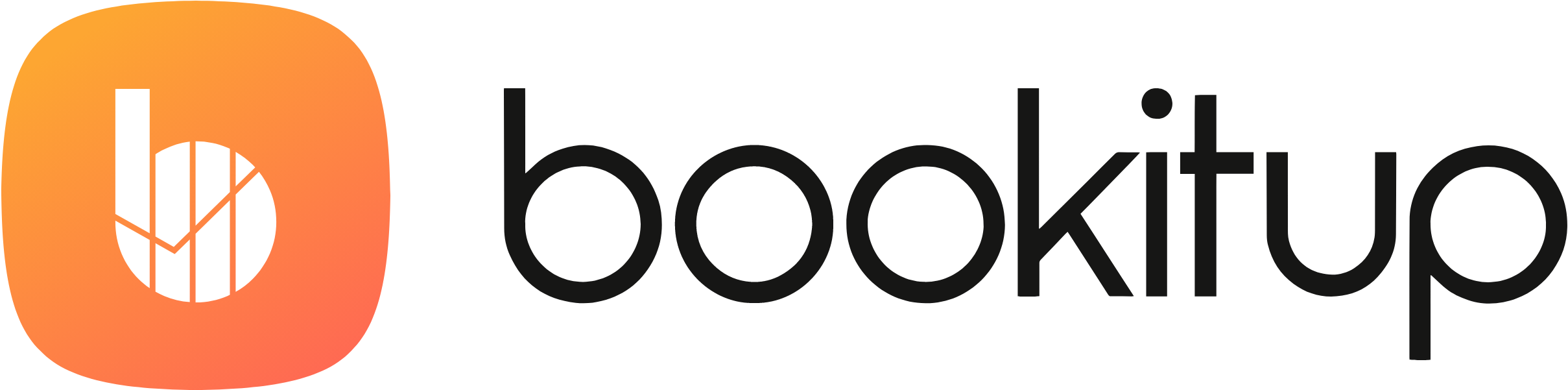Event anlegen
In diesem Artikel zeigen wir dir, wie du deine Events richtig und vollständig anlegst.
In bookitup arbeitest du eventbezogen, somit findest du alles für dein Event an einem Ort. Wir empfehlen dir daher so viele Informationen wie möglich zu sammeln, um dein Event zu vervollständigen und den bestmöglichen Überblick zu haben.
TIPP: Events, die aus Kontaktanfragen deiner verbundenen Webseite erstellt werden, sind bereits vorausgefüllt. Hier kannst du die Felder deines Kontaktformulars mit den Feldern in bookitup in Verbindung setzen.
Eventanlage
- Klicke hierzu in deinem bookitup Cockpit oben links neben „Events“ auf das Plus-Symbol.
- Definiere das Eventdatum und suche darunter deinen Kunden oder lege Ihn neu an. Hierzu schreibst du einfach den Kundennamen in das Feld ein, wählst einen vorhandenen Kundennamen oder drückst mit dem neuen Kundennamen weiter.
Eventdetails
Nun legst du in deinem Event alle weiteren Informationen fest. Eine Eventübersicht ist wie folgt aufgebaut:
- Links die Reiter für deine Dateien, E-Mails, Freigaben oder Verdienst.
- Mittig deine Verfügbarkeit, den Eventstatus, die Eventdaten, das Eventlogbuch, deine eigenen Felder sowie deine Notizen.
- Rechts die Kontakte zum Event, Vermittlungen deines Dienstleisternetzwerks, Informationen zur Location und deine Aufgaben zum Event. Die Seitenleiste rechts lässt sich zur besseren Übersicht auch ein- und ausklappen.
Um keine Information zu vergessen, bietet es sich an, in den Eventdetails von links nach rechts und jede Spalte von oben nach unten zu bearbeiten.
Dein Ablauf (von links nach rechts & von oben nach unten)
Links
Deine Verfügbarkeit wird mit deinem synchronisierten Kalender abgeglichen. Der Eventstatus ist durch ein Farbsystem übersichtlich dargestellt, ändert sich der Status z. B. durch den Versand eines Angebots, ändert sich auch die Farbe. Du selbst kannst den Status eines Events auch per Dropdown Menü selbst ändern.
Füge in die Eventdaten noch die Playtime und die Art des Eventsein. Diese Information erscheint auf deinen Dokumenten wie Angebot, Vertrag und Rechnung. Damit du weißt, wo die Anfrage herkam, füllst du noch „Aufmerksam geworden durch“ ein.
Mittig
Die Eigenen Felder helfen dir dabei wiederkehrende Fragen festzuhalten. Denke hier z. B. an den Eröffnungstanz oder die Aufbauzeit. Welche Daten hier abgefragt werden kannst du unter Einstellungen -> Eigene Felder festlegen und konfiguriere.
Darunter findest du deine Notizen, in denen du weitere wichtige Informationen einfügen kannst. Diese werden dann auch in deinen verbundenen Kalender (z. B. Google Kalender) eingetragen.
Rechts
Oftmals hast du mehrere Kontakte zu einem Event. Neben der Person die dich bucht, kann auch der Trauzeuge:in oder die Eltern für Rückfragen wichtig sein. Füge hier über das „Plus“ alle deine benötigten Kontakte ein. Über das „Stiftsymbol“ kannst du die Kontakte dann bearbeiten und eine Person als Hauptkontakt festlegen.
Im Reiter Vermittlungen kannst du weitere Eventdienstleister:innen hinzufügen. Denk hier als Beispiel an einen Fotobox Service oder einen Technikpartner. Hier hast du die Möglichkeit ihnen die Eventdetails per Mail zu übermitteln oder direkt die Verfügbarkeit abzufragen mit allen Informationen, die dein Partner benötigt. Der Status der Verfügbarkeit wird ebenfalls durch ein Farbsystem signalisiert. Dies kannst du manuell ändern oder dein Eventpartner antwortet in deiner Mail mit „ich bin Verfügbar“.
Damit du weißt wo du hin musst, kannst du unter Location deinen Veranstaltungsort suchen. Hier kannst du ganz einfach den Namen der Location eingeben und bookitup füllt alles weitere für dich aus. Besonders gut ist hier die angezeigte Entfernung in KM und Fahrzeit zur Location, damit du auch weißt wann du dich auf den Weg machen musst. Zusätzlich wird dir auch die Webadresse der Location angezeigt, hier kannst du direkt drauf klicken und dir die Webseite anzeigen lassen.
Im Aufgaben Tab legst du dir noch fällige Aufgaben an. Diese können vor deinem Event oder auch danach fällig werden. Lege dir doch Aufgaben an wie z. B. „Eröffnungstanz erfragen“ oder „Rechnung zum Event erstellen“ an. So vergisst du nichts mehr.